WPS文档删除护眼模式白色部分的方法
时间:2023-07-21 10:41:56作者:极光下载站人气:5762
在wps中有一个护眼模式的功能,我们将护眼模式打开可以帮助我们在编辑文档的时候眼睛受到一定的保护作用,将护眼模式打开可以提供比较舒适的阅读和编辑环境,那么就算我们使用电脑的时间很长,处理工作量大等工作的时候,也不担心眼睛会很疲劳,但是有的小伙伴在WPS中编辑文档的时候,当你将文档的护眼模式打开之后,会在页面上出现白色的部分,这种情况应该是自己不小心在文档页面上插入了一些特殊的形状导致的,我们将其删除即可,下方是关于如何使用WPS Word护眼模式出现白色的具体解决方法,需要的小伙伴可以看看方法教程。

方法步骤
1.进入到文档的编辑页面中,我们将右下角的护眼模式图标点击一下,那么你可以看到页面上会出现一条白色的线条部分。
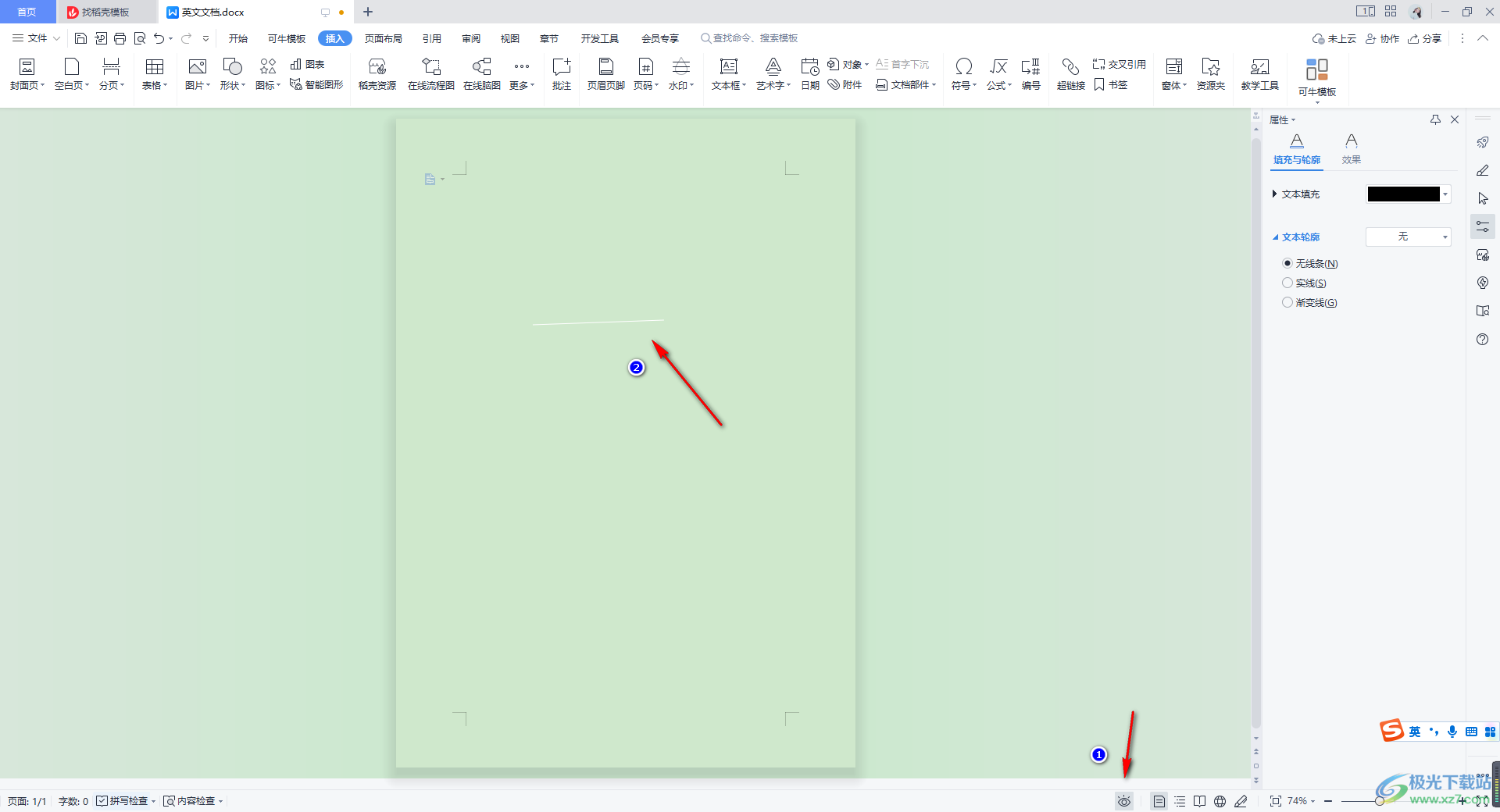
2.我们将该线条部分用鼠标进行右键点击,在弹出的菜单选项中,我们将【删除】选项进行点击。
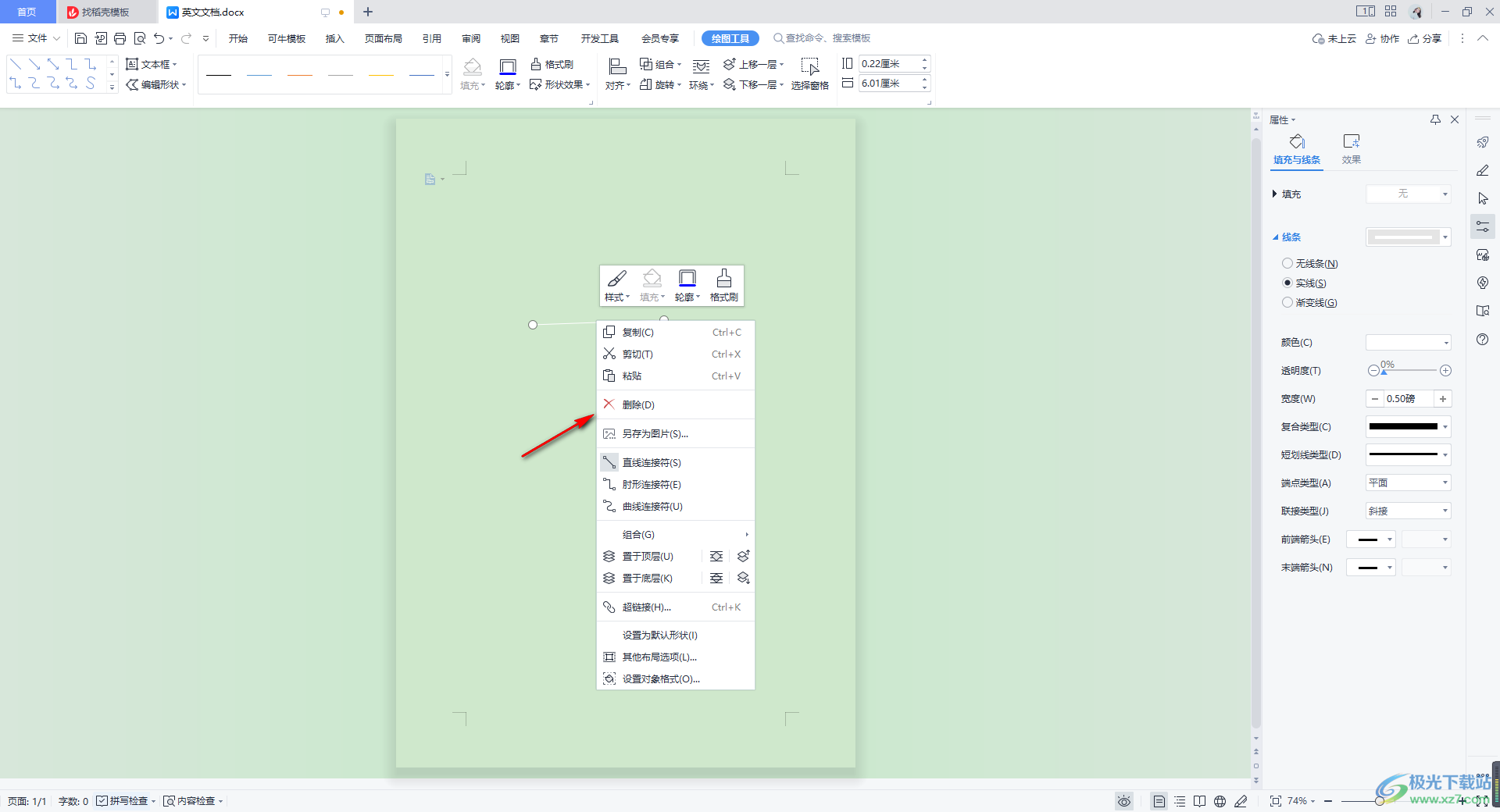
3.这时,你可以看到我们的文档编辑页面中的白色部分已经没有了,被删除了,如图所示。
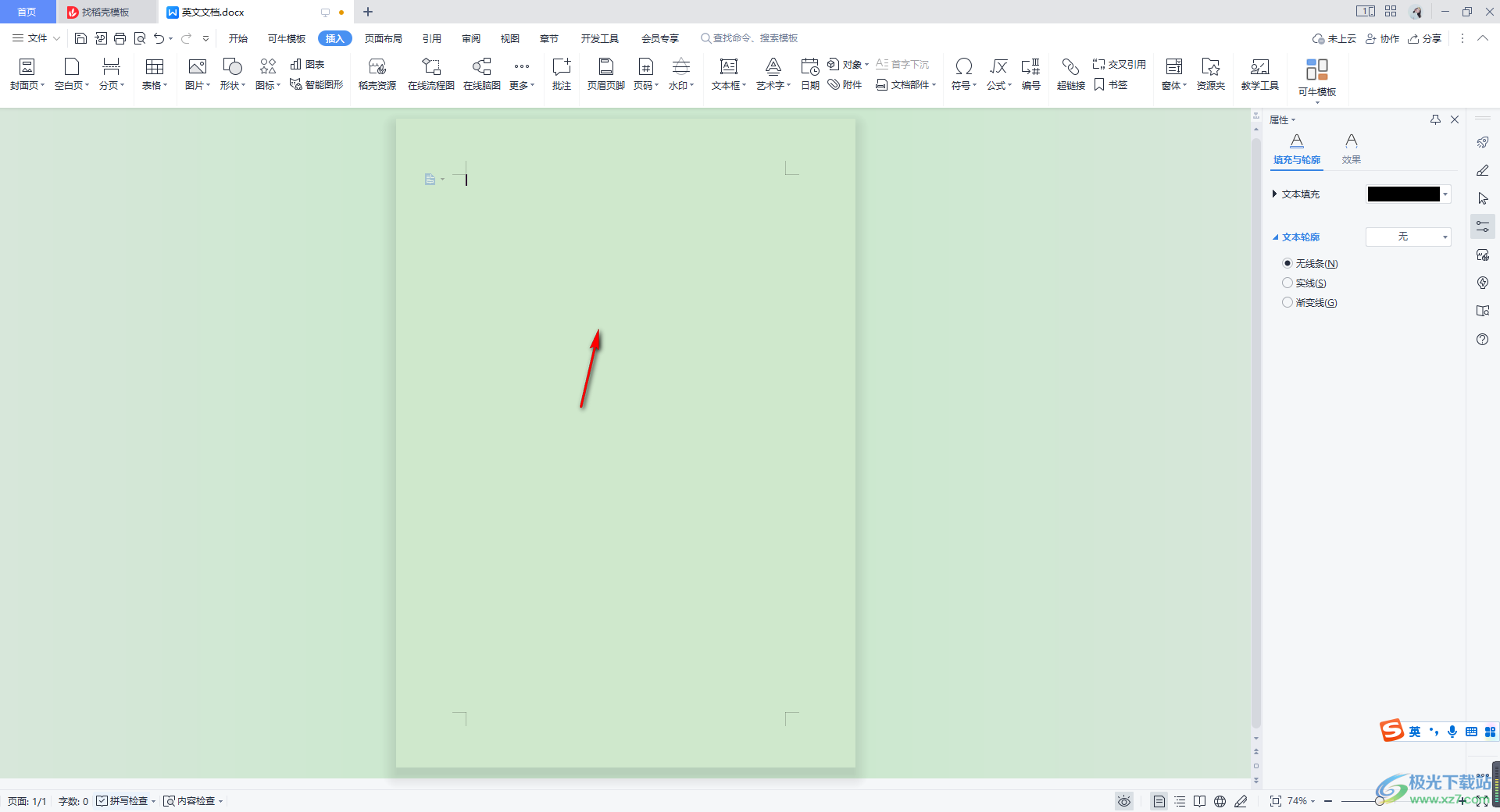
4.以上这种情况是由于我们不小心插入了白色的形状导致的,比如我么点击【插入】选项,然后选择矩形插入。
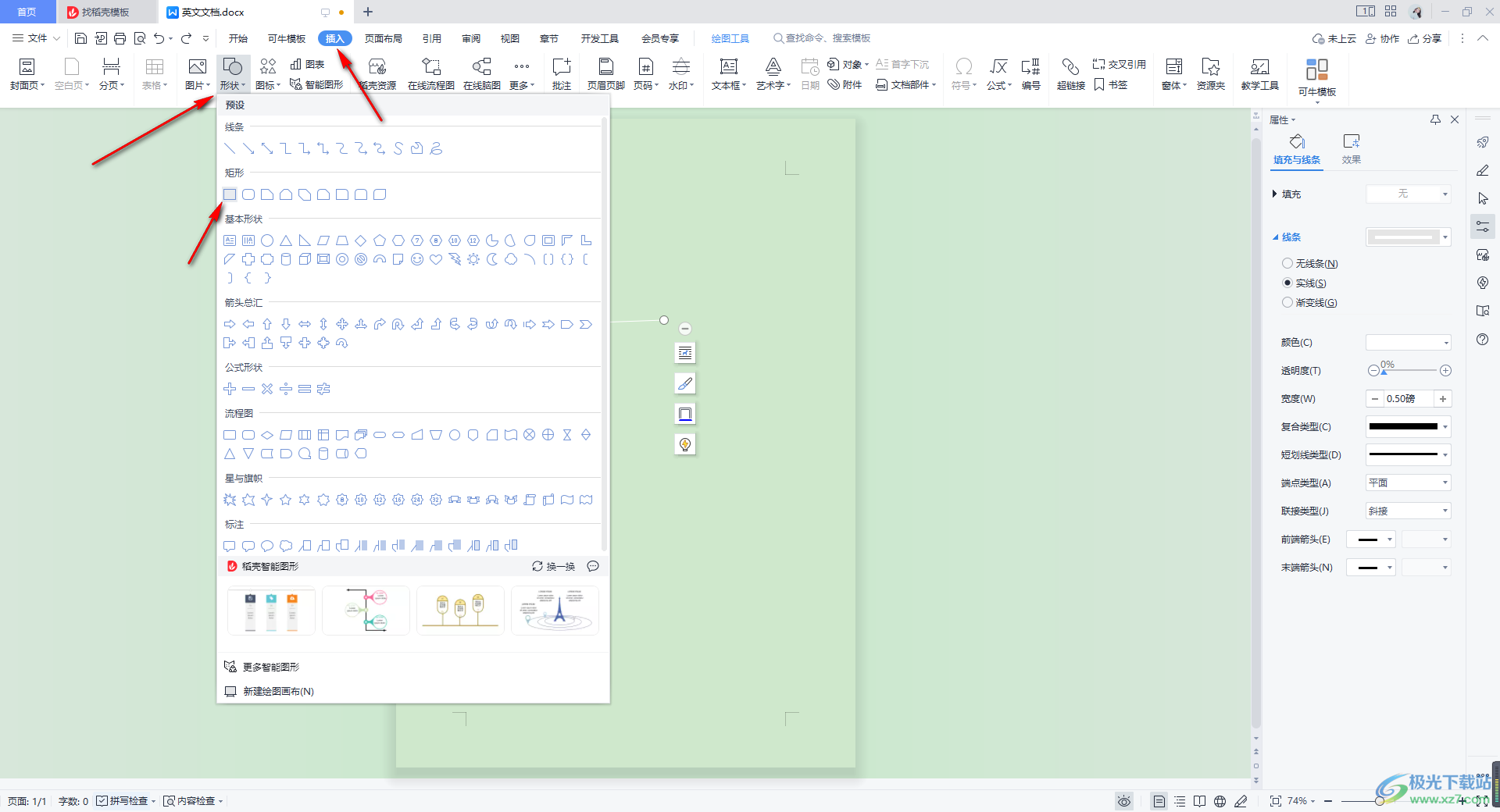
5.那么插入的矩形形状也会有一个颜色显示出来,我们可以将其颜色进行更改操作,不需要的话将其选中进行删除即可。
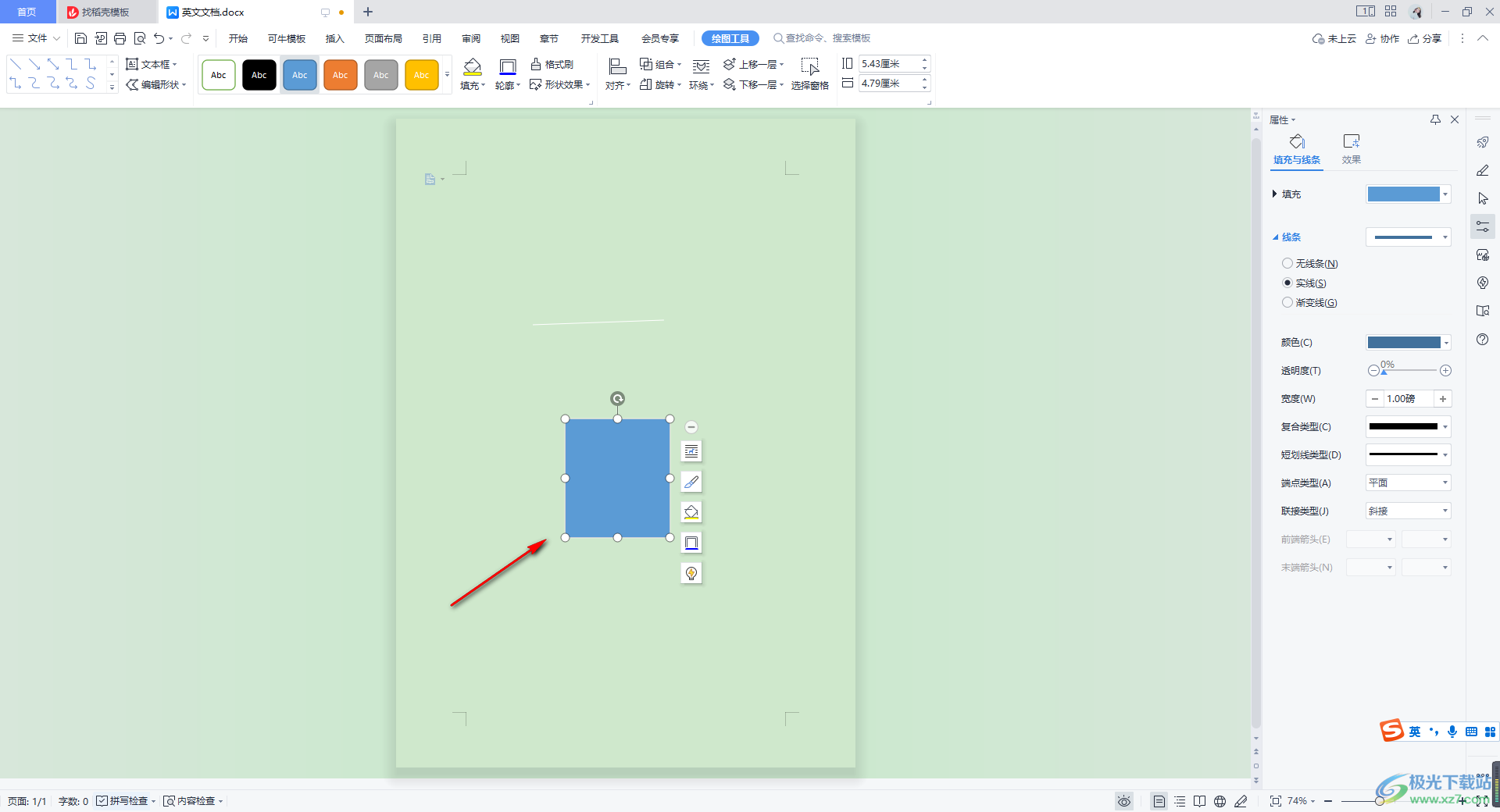
以上就是关于如何使用WPS word文档开启护眼模式之后出现了白色部分的具体解决方法,当你在打开护眼模式之前你插入了一些设置了白色颜色的形状,那么我们打开护眼模式之后就会将这些白色的形状展示出来,你可以根据自己的需求将其删除等操作,感兴趣的话可以操作试试。

大小:240.07 MB版本:v12.1.0.18608环境:WinAll
- 进入下载
相关推荐
相关下载
热门阅览
- 1百度网盘分享密码暴力破解方法,怎么破解百度网盘加密链接
- 2keyshot6破解安装步骤-keyshot6破解安装教程
- 3apktool手机版使用教程-apktool使用方法
- 4mac版steam怎么设置中文 steam mac版设置中文教程
- 5抖音推荐怎么设置页面?抖音推荐界面重新设置教程
- 6电脑怎么开启VT 如何开启VT的详细教程!
- 7掌上英雄联盟怎么注销账号?掌上英雄联盟怎么退出登录
- 8rar文件怎么打开?如何打开rar格式文件
- 9掌上wegame怎么查别人战绩?掌上wegame怎么看别人英雄联盟战绩
- 10qq邮箱格式怎么写?qq邮箱格式是什么样的以及注册英文邮箱的方法
- 11怎么安装会声会影x7?会声会影x7安装教程
- 12Word文档中轻松实现两行对齐?word文档两行文字怎么对齐?
网友评论